Vous recherchez davantage d’informations sur la gouvernance dans Microsoft Teams ? N’attendez plus pour vous abonner à notre blog !
En savoir plus sur la Gouvernance Informatique:
- Comment créer et faire appliquer des stratégies de gouvernance pour Office 365
- Dix considérations essentielles pour la gouvernance de Microsoft Teams
- Qu’est-ce que la gouvernance informatique et pourquoi votre entreprise en a-t-elle besoin aujourd’hui ?
- Comparaison des gouvernances Office 365 et SharePoint
L’intérêt croissant suscité par Microsoft Teams a donné lieu à un déluge de questions de la part d’utilisateurs envisageant de migrer vers cette plateforme et soucieux d’en tirer le meilleur parti. Nous allons aujourd’hui répondre à 6 questions fréquemment posées par les utilisateurs à propos des différentes fonctions et fonctionnalités offertes par Microsoft Teams. Entrons directement dans le vif du sujet !
1) Comment s’effectue la gouvernance des applications tierces dans Microsoft Teams ?
Microsoft Teams offre plusieurs possibilités pour assurer la gouvernance des applications tierces. À l’exception des « Options de stockage cloud » dans l’interface d’Office 365, ces possibilités sont toutes gérées au niveau des équipes, les modifications pouvant être annulées par les propriétaires de chaque équipe.
Cloud Governance d’AvePoint vous permet de restreindre la plupart de vos utilisateurs au statut de « membres d’équipe », tout en vous permettant d’activer un paramètre « propriétaire » pour certains utilisateurs. Le choix des utilisateurs pour lesquels le paramètre « propriétaire » est activé s’effectue en fonction de divers critères tels que les propriétés de l’utilisateur, les groupes de sécurité, etc.
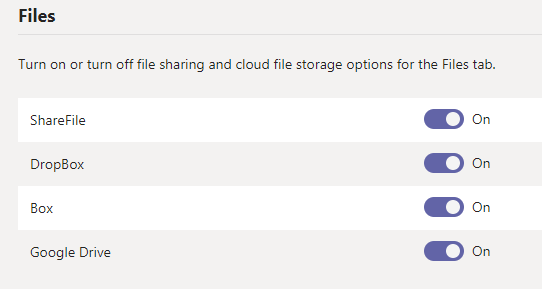
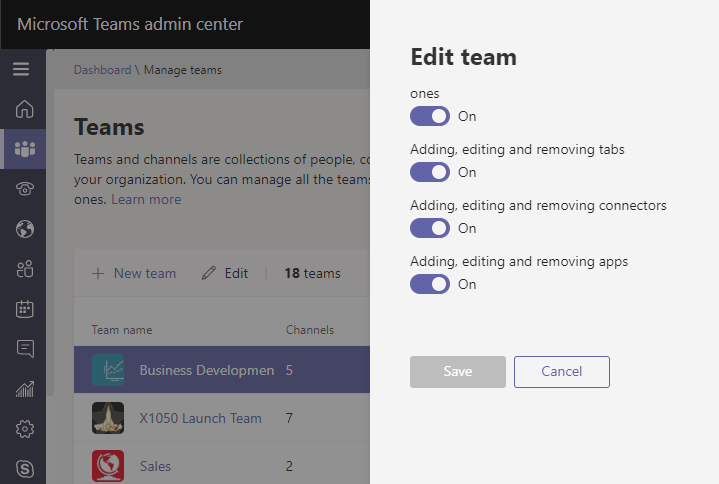
2) Est-il possible d’ajouter une fenêtre contextuelle lorsqu’un utilisateur crée un site Microsoft Teams ? Cette fenêtre contextuelle pourrait-elle afficher des contenus tels qu’une confirmation d’acceptation des conditions d’utilisation ?
Aucune fonctionnalité native ne prévoit la nécessité d’accepter des conditions d’utilisation. C’est là qu’une solution d’un fournisseur tiers telle que Cloud Governance d’AvePoint peut vous être utile. En effet, vous pouvez configurer Cloud Governance de manière à ce qu’elle impose aux utilisateurs d’accepter des conditions d’utilisation avant de créer des Teams, des Groups, des sites d’équipe ou des sites SharePoint. De cette manière, les utilisateurs ne pourront pas créer de nouveaux espaces de travail à moins d’avoir accepté vos conditions au préalable.
3) Est-il possible de limiter la capacité d’un propriétaire à convertir des sites d’équipe modernes en Teams afin de permettre au service informatique de contrôler l’adoption de Teams ?
À l’heure actuelle, l’interface n’offre aucun moyen d’empêcher les propriétaires de sites d’équipe modernes ou de Groups de convertir un Group en Team. Dans Office 365, PowerShell vous permet de déterminer les utilisateurs pouvant créer de nouveaux Groups et Teams à l’aide de la méthode des groupes de sécurité mise à disposition par Microsoft, mais cette méthode ne permet pas d’empêcher les propriétaires d’attribuer des utilisateurs aux Teams.
Ici aussi, Cloud Governance d’AvePoint permet d’exercer un contrôle sur la manière dont les utilisateurs interagissent avec les Teams en restreignant la plupart des utilisateurs au statut de « membre » de Groups et en permettant à votre entreprise d’accorder à certains de ces « membres » l’accès aux fonctions d’administration/de propriétaire des Teams en fonction des règles applicables dans votre entreprise.
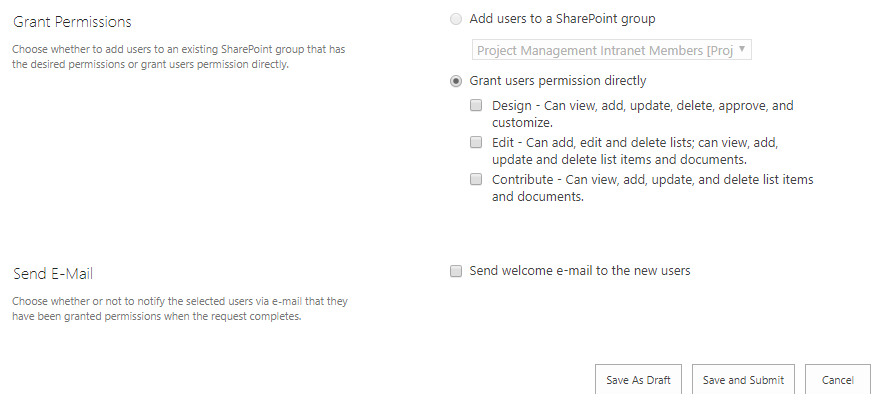
Ces règles peuvent se fonder sur le rôle de l’utilisateur dans l’organisation, son emplacement, l’une de ses propriétés d’utilisateur, un groupe de sécurité, ou encore un ensemble de critères personnalisé défini au préalable par votre organisation.
Appliquer ce niveau de contrôle vous permet d’avoir l’esprit tranquille, sachant que Microsoft Teams est mis en œuvre dans la limite des paramètres que vous avez configurés. Des rapports sur l’utilisation et la sécurité sont également automatiquement générés pour garantir que les stratégies de votre entreprise continuent d’être appliquées.
4) L’agent conversationnel AtBot dans Microsoft Teams interagit-il avec ServiceNow ?
Absolument ! Cette démonstration montre qu’AtBot est capable d’ouvrir un ticket ServiceNow en arrière-plan lorsqu’un utilisateur pose une question de support informatique et de fermer le ticket lorsque le bot a résolu le problème (dans l’exemple accessible via le lien, il s’agit d’un bot SharePoint, mais il pourrait s’agir d’un bot Microsoft Teams ou de toute autre appli Web).
Les tickets de support étant traités dans un système de création de tickets déjà utilisé par le service informatique, ce dernier conserve les données (et le mérite !) qui y sont associées. Et si le bot ne parvient pas à résoudre le problème, il peut faire remonter le ticket à un agent humain.
Il s’agit là de l’un des principaux avantages de Flow, le moteur logique sous-tendant AtBot : des connecteurs Flow prêts à l’emploi sont disponibles pour un certain nombre d’outils de centre de services informatiques, mais vous pouvez également vous connecter à n’importe lequel d’entre eux à l’aide du connecteur HTTP dans Z ZZXCFlow et dans l’API de l’appli. Libérez-vous de l’assistance informatique de premier niveau en l’automatisant !
5) Si le nombre d’utilisateurs de Teams est limité à 2 500, comment est-il possible de créer une équipe à l’échelle de l’organisation lorsque le nombre de collaborateurs dépasse 2 500 ?
Selon Microsoft, les organisations comptant plus de 2 500 salariés n’ont pas la possibilité de créer une équipe englobant l’ensemble des collaborateurs : « À l’heure actuelle, les équipes à l’échelle de l’organisation sont uniquement disponibles pour les organisations comptant moins de 2 500 utilisateurs. » Il existe différentes solutions pour structurer les équipes de manière plus systématique : l’utilisation de Dynamic Groups Azure AD, l’ajout de Teams regroupant les utilisateurs à l’échelle des sites, des unités commerciales ou des services de l’organisation, etc.
Cloud Governance d’AvePoint peut vous aider à constituer et à contrôler votre structure de Teams à l’échelle de l’organisation en assurant le classement et l’étiquetage des Teams. Pour ce faire, la solution applique des conventions d’affectation de noms qui permettent à tous les utilisateurs de connaître l’origine et la finalité de chaque Team.
Cloud Governance est capable de gérer le cycle de vie de chaque Team selon sa raison d’être et conformément aux stratégies de l’entreprise, notamment à l’aide des opérations suivantes :
- Suppression automatique
- Archivage des Teams sur la base de vos règles de conformité ou de périodes d’inactivité définies
- Capacité à demander la prolongation de la vie d’un Team (soumise à approbation, bien entendu)
Autant de mesures qui réduisent l’encombrement et optimisent l’organisation de vos Teams !
6) Y a-t-il un moyen d’indiquer dans le nom des groupes ou de faire apparaître dans les rapports le nom de l’application avec laquelle un groupe Office 365 a été créé (Microsoft Teams, Planificateur, SharePoint, etc.) ?
Vous pouvez appliquer des conventions d’affectation de noms dans Office 365 si vous disposez d’Azure AD Premium. Ces conventions peuvent être basées sur des chaînes statiques ou des propriétés de l’utilisateur, mais pas sur la manière dont le Group a été créé.
Avec Cloud Governance d’AvePoint, vous pouvez non seulement contrôler la manière dont les utilisateurs créent des Groups et Teams, mais vous pouvez le faire en appliquant des stratégies de l’entreprise, des règles de sécurité, des conventions d’affectation de nom et des règles de gestion du cycle de vie. Vous avez également accès à des rapports de renouvellement des certifications et des rapports d’activité automatiques vous renseignant régulièrement sur l’utilisation de l’espace de travail et vous permettant de la contrôler.
Le provisioning s’effectue par le biais d’un simple formulaire ; vous pouvez facilement contrôler la manière dont les utilisateurs accèdent à un questionnaire qui les redirige automatiquement vers la demande appropriée. Le lien vers cette demande peut se trouver dans le lanceur d’applications (la « gaufre ») commun à toute l’organisation, figurer sur un portail Intranet ou un menu de l’Intranet ou s’afficher sous forme de signet sur le bureau, selon la manière la plus commode pour les utilisateurs d’accéder à une simple page.
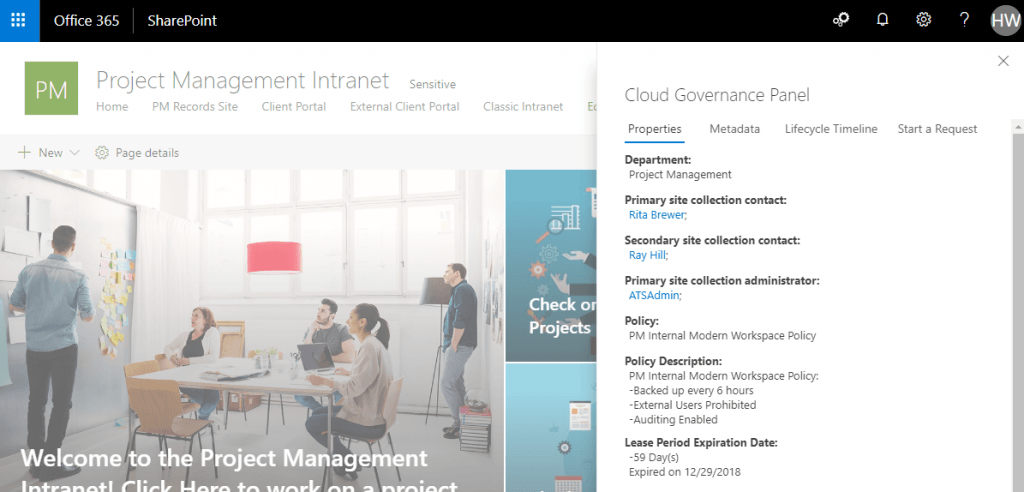
Vous brûlez de recevoir d’autres articles sur Microsoft Teams ? N’hésitez pas à vous abonner à notre blog !

